Tämä artikkeli on asennusopas, jossa on hyödyllisiä kuvakaappauksia Samsung Galaxyn poistettujen ilmoitusten palauttamisesta.
Jos Android-laitteesi saa satoja ilmoituksia päivittäin, voi olla vaikeaa seurata niitä kaikkia. Aina kun saat puhelimeesi uuden ilmoituksen, se näkyy ilmoituspaneelissa ja katoaa ikuisesti, kun sammutat sen.
Ilmoitusten poistaminen käytöstä Androidissa on helppoa, mutta joskus ohitat arkaluonteisia tietoja sisältävät ilmoitukset. Jos ohitat ilmoituksen vahingossa ja kadut sitä myöhemmin, tämä artikkeli voi olla erittäin hyödyllinen.
Alla esittelen kuinka palauttaa poistetut ilmoitukset Samsung Galaxysta. Jatka vierittämistä tarkistaaksesi sen.
Palauta poistetut ilmoitukset Samsung Galaxy -laitteesta
Jos käytät Samsung-älypuhelinta, voit ottaa ilmoitushistorian käyttöön. Muiden kuin Samsung-laitteiden osalta sinun on luotettava kolmannen osapuolen sovelluksiin palauttaaksesi poistetut ilmoitukset Androidissa. Tässä artikkelissa jaamme prosessin, jolla ilmoitushistoria otetaan käyttöön Samsung Galaxy -älypuhelimissa.
Tärkeää: Samsung-laitteet tallentavat ilmoitushistorian viimeisen 24 tunnin ajalta. Tämä tarkoittaa, että voit hakea puhelimeesi lähetetyt ilmoitukset vain 24 tunnin sisällä.
- Avaa ensin Samsung App Drawer ja valitse Asetukset .
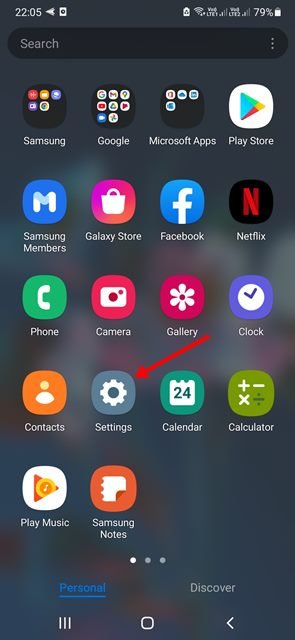
- Vieritä Asetukset-sovelluksessa alas ja napauta Ilmoitukset .
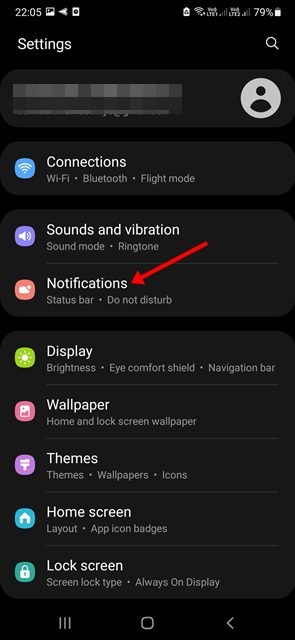
- Napauta nyt lisäasetusvaihtoehtoa ilmoitusnäytössä .
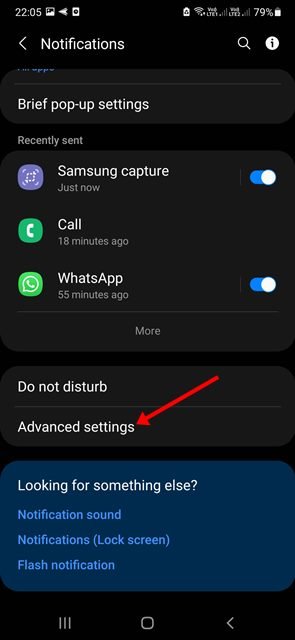
- Etsi ja napauta Lisäasetuksissa Ilmoitushistoria .
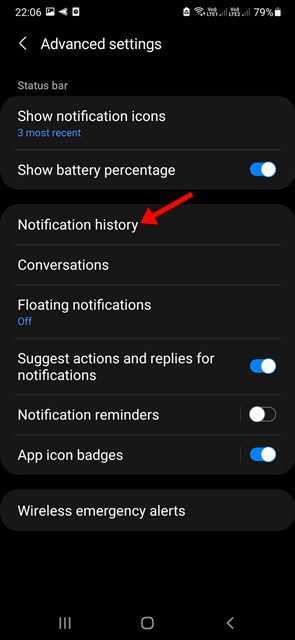
- Ota seuraavassa näytössä käyttöön Toggle Notification History .
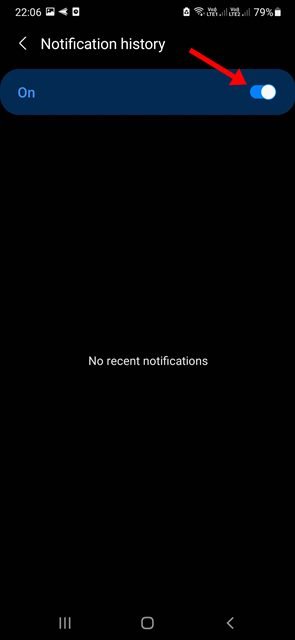
- Poista Ilmoitushistoria-ominaisuus käytöstä poistamalla Ilmoitushistoria-kytkin käytöstä yllä olevassa vaiheessa.
Asennus on valmis. Tämä ottaa ilmoitushistorian käyttöön Samsung Galaxy -älypuhelimellasi. Ilmoitushistoriaa ei löydy, jos ominaisuus on käytössä. Tämä ominaisuus säilyttää tiedot siihen asti, kun aktivoit sen.
Sen avulla pääset Samsung-laitteesi ilmoitushistoriaan. Voit nopeasti palauttaa poistetut ilmoitukset Samsung-laitteestasi noudattamalla tätä menetelmää.
Yllä tarkastelimme kuinka palauttaa poistetut ilmoitukset Samsung Galaxysta. Toivomme, että nämä tiedot ovat auttaneet sinua löytämään tarvitsemasi.













